在Linux服务器管理中,网络环境的配置是至关重要的一步,它决定了服务器能否与外部世界通信,对于广泛使用的CentOS系统而言,掌握其网络配置方法是每位系统管理员的必备技能,CentOS提供了多种配置网络的方式,从现代的NetworkManager工具集到传统的配置文件编辑,以适应不同的使用场景和用户偏好,本文将详细介绍这些方法,帮助您构建稳定可靠的网络连接。

现代方法:使用 NetworkManager 和 nmcli
NetworkManager是现代Linux发行版中默认的网络管理服务,它动态地管理网络连接,支持有线、无线等多种网络类型,其命令行工具nmcli功能强大且脚本友好,是目前推荐的首选配置方式。
查看网络连接
我们需要了解当前系统的网络连接状态和设备名称。
nmcli connection show
该命令会列出所有已配置的网络连接(Connection)及其对应的设备(Device),以太网连接的名称可能类似于ens33、eno1或eth0。
配置动态IP地址 (DHCP)
对于大多数客户端环境,自动获取IP地址是最便捷的方式,假设连接名称为ens33,配置命令如下:
# 设置连接通过DHCP自动获取IP nmcli connection modify ens33 ipv4.method auto # 重新启用连接以应用更改 nmcli connection up ens33
执行后,系统会通过DHCP服务器自动获取IP地址、子网掩码、网关和DNS,您可以使用ip addr show ens33来验证是否成功获取到IP地址。
配置静态IP地址
服务器环境通常需要固定的IP地址以确保服务的稳定访问,配置静态IP需要指定IP地址、子网掩码、网关和DNS服务器。
假设我们要为ens33配置如下信息:

- IP地址:
168.1.100 - 子网掩码:
255.255.0(或/24) - 网关:
168.1.1 - DNS服务器:
8.8.8和114.114.114
配置命令如下:
# 设置为手动模式(静态IP) nmcli connection modify ens33 ipv4.method manual # 配置IP地址和子网掩码 nmcli connection modify ens33 ipv4.addresses 192.168.1.100/24 # 配置网关 nmcli connection modify ens33 ipv4.gateway 192.168.1.1 # 配置DNS服务器(可以设置多个,用空格隔开) nmcli connection modify ens33 ipv4.dns "8.8.8.8 114.114.114.114" # 重新启用连接以应用所有更改 nmcli connection up ens33
配置完成后,同样使用ip addr show和ping命令来验证网络连通性。
传统方法:编辑网络配置文件
在较早的CentOS版本或某些特定自动化场景中,直接编辑网络配置文件是一种常见做法,这些文件位于/etc/sysconfig/network-scripts/目录下,文件名格式为ifcfg-<interface_name>。
关键参数解析
编辑ifcfg-ens33文件(vi /etc/sysconfig/network-scripts/ifcfg-ens33),你会看到一系列参数,下表列出了最重要的几个:
| 参数 | 值示例 | 说明 |
|---|---|---|
TYPE | Ethernet | 连接类型,通常为Ethernet |
BOOTPROTO | dhcp / static / none | IP地址获取方式,dhcp为动态,static为静态 |
ONBOOT | yes / no | 是否在开机时启用此连接,必须设为yes |
IPADDR | 168.1.100 | 静态IP地址(当BOOTPROTO=static时) |
NETMASK | 255.255.0 | 子网掩码 |
GATEWAY | 168.1.1 | 默认网关 |
DNS1 | 8.8.8 | 主DNS服务器 |
DNS2 | 114.114.114 | 备用DNS服务器 |
DEVICE | ens33 | 网络设备名称 |
NAME | ens33 | 连接名称,通常与DEVICE相同 |
静态IP配置示例
一个典型的静态IP配置文件内容如下:
TYPE=Ethernet PROXY_METHOD=none BROWSER_ONLY=no BOOTPROTO=static DEFROUTE=yes IPV4_FAILURE_FATAL=no IPV6INIT=yes IPV6_AUTOCONF=yes IPV6_DEFROUTE=yes IPV6_FAILURE_FATAL=no IPV6_ADDR_GEN_MODE=stable-privacy NAME=ens33 UUID=xxxxxxxx-xxxx-xxxx-xxxx-xxxxxxxxxxxx DEVICE=ens33 ONBOOT=yes IPADDR=192.168.1.100 NETMASK=255.255.255.0 GATEWAY=192.168.1.1 DNS1=8.8.8.8 DNS2=114.114.114.114
应用更改
修改完配置文件后,需要重启网络服务才能使更改生效。
# 对于CentOS 7/8 systemctl restart network # 或者,如果NetworkManager正在运行,可以重新加载配置 nmcli connection reload
其他实用工具
- nmtui:一个基于文本的图形用户界面,提供了直观的菜单来配置网络,适合不熟悉命令行的用户,直接在终端输入
nmtui即可启动。 - ip 命令:用于临时查看和修改网络配置,如
ip addr查看地址,ip link set ens33 up启用网卡,这些更改在重启后会失效,主要用于故障排查。
故障排查与验证
配置完成后,进行验证是必不可少的环节。

- 检查IP地址:
ip addr show,确认IP、掩码配置正确。 - 检查路由:
ip route show,确认默认网关存在。 - 检查DNS:
cat /etc/resolv.conf,确认DNS服务器地址已写入。 - 测试连通性:
ping 8.8.8.8:测试能否访问公网IP,验证网络层和传输层。ping www.baidu.com:测试能否解析域名并访问,验证DNS配置。
通过以上步骤,您应该能够成功地为CentOS系统配置网络环境,选择nmcli还是编辑配置文件,取决于您的具体需求和使用习惯,但理解这两种方法将使您在管理Linux网络时更加游刃有余。
相关问答FAQs
问1:我已经按照教程修改了ifcfg-ens33文件,并且重启了网络服务,但为什么ip addr显示的IP地址还是旧的?
答: 这个问题通常由以下几个原因造成:
- NetworkManager干扰:如果NetworkManager服务正在运行,它可能会覆盖您手动编辑的配置文件,您可以通过
systemctl stop NetworkManager临时停止它,然后重启网络服务,但更推荐的做法是使用nmcli命令进行配置,或者将NetworkManager设置为不管理特定网卡。 - 配置文件语法错误:检查您编辑的
ifcfg-ens33文件,确保没有拼写错误(如GATWAY写成GATEWAY)、多余的空格或引号不匹配等,即使是微小的语法错误也可能导致配置无法加载。 - 未重启正确的服务:确保您执行的是
systemctl restart network或nmcli connection reload,有时,仅仅重启网卡(ifdown ens33; ifup ens33)可能不足以加载所有更改。
问2:nmcli和直接编辑ifcfg文件这两种方法,我应该优先选择哪一种?它们有什么本质区别?
答: 对于绝大多数现代应用场景,强烈推荐优先使用nmcli。
- 本质区别:
nmcli是NetworkManager的前端工具,它通过与NetworkManager守护进程交互来管理网络,NetworkManager的设计目标是动态、智能地处理网络变化(如Wi-Fi漫游、网线插拔),而直接编辑ifcfg文件是传统的、静态的配置方式,系统在启动时读取这些文件并一次性配置网络。 - 选择建议:
- 使用
nmcli:当您需要一个动态、灵活且易于管理的网络环境时,它能确保配置的一致性,并且其命令可以轻松地集成到自动化脚本中,这是CentOS 7/8及以后版本的官方推荐方式。 - 编辑
ifcfg文件:仅在特定情况下考虑,在无NetworkManager的极简系统、需要高度定制化的启动脚本,或者在一些旧的自动化运维流程中,使用此方法时,需要注意与NetworkManager的潜在冲突,最好禁用NetworkManager对相应网卡的管理。
- 使用
【版权声明】:本站所有内容均来自网络,若无意侵犯到您的权利,请及时与我们联系将尽快删除相关内容!


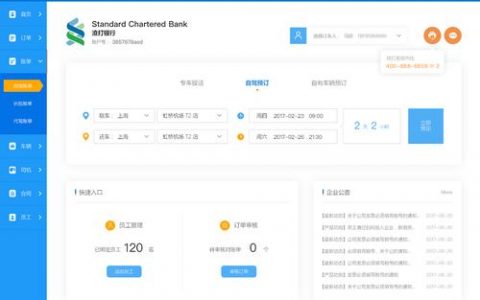
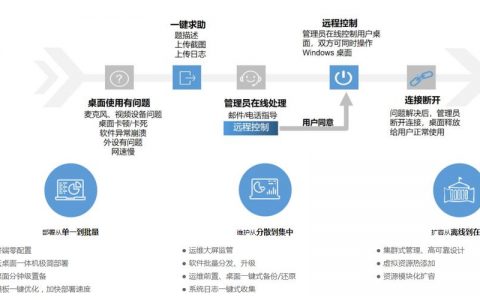
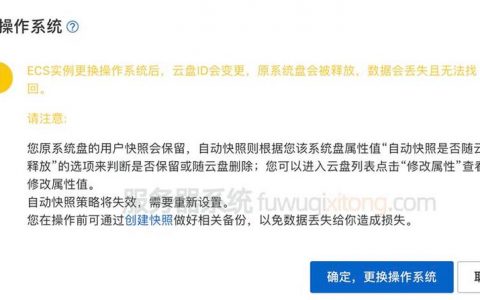

发表回复